Как отключить Samsung Pay — вопрос, интересующий пользователей, которым наскучили уведомления приложения. Кроме того, программа мешает пользованию даже с выключенными уведомлениями, устанавливая на экран устройства панель быстрого доступа. Но её можно отключить двумя способами.
Как убрать Самсунг Пей с экрана: пошагово
Чтобы удалить Самсунг Пей с экрана, необходимо полностью остановить работу приложения или убрать панель. Причиной возникновения проблемы также может быть вредоносное программное обеспечение.
В подобной ситуации необходимо установить антивирус на смартфон и очистить его. Если это невозможно, подключите устройство к компьютеру и проведите сканирование с последнего. Если причина лежит не во вредоносном программном обеспечении, сделайте заводской сброс телефона.
С главного экрана
Samsung Pay часто вызывает недовольство пользователей. Периодически платёжная система устанавливает непонятный софт, который как бы используется для работы, а на самом деле просто расходует заряд. К тому же их не так легко удалить с телефона. Кроме того, иногда программа устанавливает на главный экран телефона панель быстрого доступа.
Мир Пэй на Андроид: Как платить MIR PAY, как работает, как добавить карту и как пользоваться Мир Пей

Решить эту проблему можно очисткой телефона. Сделать это можно двумя способами:
- Самостоятельное удаление ненужного софта. Для этого можно установить файловую систему или почистить список приложений вручную, сверившись с чистым устройством. И также можно воспользоваться root правами, но в подобном случае доступ к самсунг пей на смартфоне станет заблокирован.
- Заводской сброс смартфона вернёт ему изначальное состояние. При этом на устройстве сохранятся настройки и приложения, установленные при производстве. Это поможет очистить телефон от информационного мусора, но не предотвратит повторное появление последнего.
Для удаления панели быстрого доступа пользователю придётся зайти в настройки Samsung Pay и найти соответствующий пункт меню.
Внизу экрана
Иногда при использовании Samsung Pay приложение самостоятельно устанавливает в нижней части экрана панель быстрого доступа, аналогичную верхней. Отличие панели заключается в предоставляемых функциях: она предназначена только для самсунг пей, поэтому предлагает соответствующий набор действий. Панель часто мешает пользователю, но её довольно легко удалить:
- Зайдите в настройки Samsung Pay.
- Зарегистрируйтесь, если ещё не сделали этого и подтвердите учётную запись по письму с электронной почты.
- Откройте дополнительное меню, тапнув по трём горизонтальным чёрточкам.
- Откройте настройки.
- Перейдите в быстрый доступ и отключите все функции.
Эта простая процедура отключит панель быстрого доступа с нижней части экрана. Если потребуется вернуть её, повторите те же действия.
Как убрать Самсунг Пей с экрана блокировки
Если Самсунг пей установил панель на экран блокировки, избавиться от неё получится тремя способами.
Как убрать блокировку экрана на Самсунге? Быстрый способ
- Зайдите в Samsung Pay.
- Перейдите к настройкам, нажав соответствующую клавишу.
- Найдите в приложения Самсунг пей и откройте его.
- Принудительно отключите приложение, при возможности удалите обновления. Очистите данные и проверьте наличие проблемы.
Помните, что в результате отключения вы не сможете пользоваться Samsung Pay, а приложение перестанет использовать заряд и присылать уведомления.

Избавиться от приложения на экране блокировки можно удалением программы. Для этого необходимы root права. Помните, что в результате установки root пользователь теряет гарантию, а Самсунг блокирует повторную установку приложения для оплаты. Для удаления необходимо:
- установите root на телефон;
- загрузите и установите программу Titanium Backup. Она использует root для изменения системных файлов, до которых не добраться другим способом;
- найдите в списке приложений Самсунг пей и откройте опции;
- удалите приложение.
Еще по теме: Как подключить Samsung Pay на телефон
Titanium Backup позволяет спрятать приложение в памяти устройства, заморозив его. Это блокирует расходование энергии, отключает уведомления и убирает различные панели, которые создала программа. При этом последняя остаётся на устройстве.
Как отключить Samsung Pay?
Бесконтактные технологии помогают с помощью приложения Samsung Pay производить оплату в терминалах без использования карты. Есл и требуется отключить Samsung Pay, изучают алгоритм действий с учетом установленной версии на смартфоне. Выбирают временное или полное удаление софта и привязанных карт.
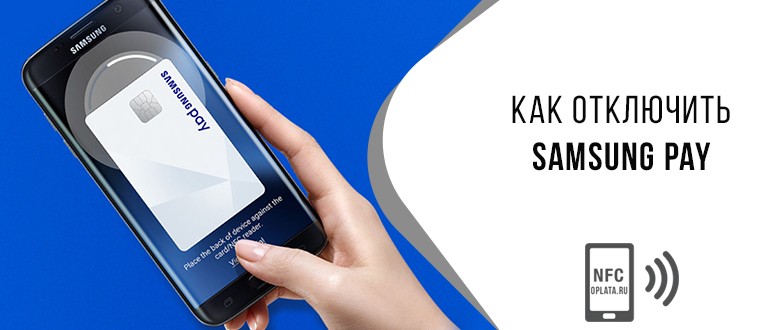
- Отключение приложения на телефоне
- Действия для панели внизу экрана
- Как отключить с экрана блокировки
- Удаление банковских карт
- Удаление приложения Самсунг Пей
- Заключение
Отключение приложения на телефоне
Нередко причиной недовольства владельца смартфона становятся бесконечные уведомления от системы Samsung Pay и расход энергии . Программа позволяет произвести отключение вручную:
- нужно открыть приложение;
- через «Дополнительно» зайти в настройки;
- выбрать строку «Smart Pay»;
- ограничить доступ к экрану.
Полностью выключить Samsung Pay не удастся, если установлена последняя версия Android (Oreo 8.0). Необходимо убедиться в присутствии устаревшего варианта (Nougat 7.0) и приступить к отключению.
- Попасть в отдел настройки поможет проведение пальцем по экрану сверху вниз и клик на значок (шестеренки).
- Наверху расположены приложения (Apps), они и открывают весь список.
- После касания на Самсунг Пей появляется страница со сведениями о программе.
- Потребуется кликнуть на удалить Samsung Pay (disable) и софт заблокируется.
На самом деле программа не удал яется, а просто временно не работает . Исчез ает значок с экрана телефона, перестают приходить сообщения.
Действия для панели внизу экрана

Во время установки панель Samsung Pay перемещается в низ экрана . Такое расположение облегчает доступ к сервису и его отключение. Для удаления нужно:
- за йти в приложение ;
- открыть дополнительное меню;
- в настройках убрать флажки рядом с опциями;
- закрыть программу.
После панель пропадет с нижней части экрана. Для ее восстановления процедура повторяется, отмечают нужные опции.
Как отключить с экрана блокировки
Чтобы убрать Samsung Pay с главного экрана , нужно:
- Запустить приложение.
- Зайти в настройки.
- Отыскать софт , кликнуть на него.
- У далить Samsung Pay и убрать обновления.
Воспользоваться root-правами не удастся, доступ к приложению автоматически заблокируют.
Удаление банковских карт

Упрощена процедура удаления карт , поскольку привязывается до 10 разновидностей . Пользователю самостоятельно предстоит:
- запустить программу;
- найти карту из списка;
- перейти к опциям;
- кликнуть на нее для удаления ;
- подтвердить действия после в писывания присланного пароля.
После перечисленных действий карточка полностью удалится из системы. При изменении ситуации можно будет вновь осуществить ее привязку и вернуть в список.
Удаление приложения Самсунг Пей
Несложное удаление сервиса предусмотрено для некоторых моделей (Note 8 и 9, A8 и A6, S8 и S9). Взломать версию Android способен владелец гаджета, получивший статус суперпользователя после прохождения процедуры рутинга. Ошибки во время удаления приводят к аннулированию гарантий и возможному сбою системы.
Еще по теме: Где Samsung Pay в a40
Действия будут следующими:
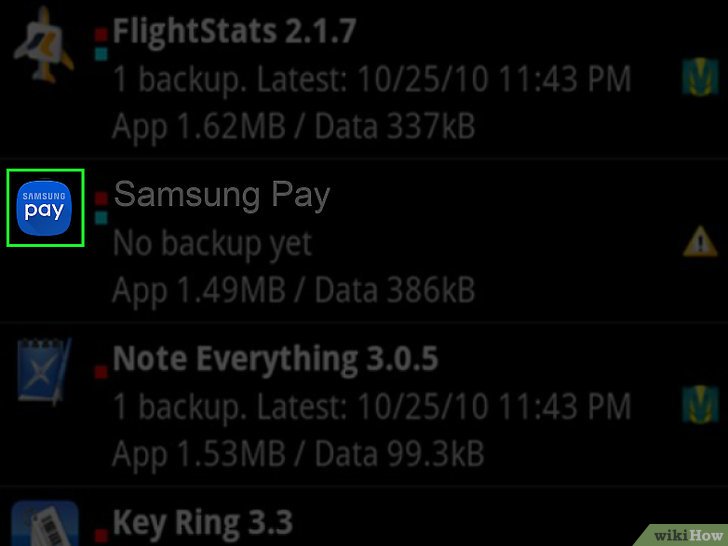
- В магазине Google находят специальную утилиту (Titanium Backup). После установки принимают программу.
- Происходит запуск софта после нажатия на значок, появившийся на панели.
- Находят и выбирают приложение Samsung Pay. Нажимают на опцию удаления (un-install).
- Вариант временного отключения предоставляет функция «Остановить» (Freeze) . Приложение остается в смартфоне и может быть активировано в нужный момент.
После завершения работы утилита закрывается. Программа перестает функционировать.
Процесс укладывается в несколько минут. З апуск сервиса возможен после нового скачивания и установки софта.
Заключение
Сервис мобильных платежей помогает с помощью смартфона производить бесконтактную оплату вмест о карточек. Желание отключить услугу поможет сэкономить заряд телефона и оградит от регулярных уведомлений. Приложение можно отключить временно или навсегда. Полное удаление невозможно без изменения статуса и использования утилиты. При подобном решении теряются гарантийны е обязательств а смартфона и м о жет повре диться программное обеспечени е .
Как отключить и удалить кошелек Samsung Pay: отвязываем карту
Как отключить или удалить кошелек Самсунг Пей ? Таким вопросом интересуются пользователи на форумах или в группах технической консультации юзеров продукции этой фирмы. Эта платежная площадка уверенно набирает обороты и приходит на смену привычному пластику Виза, Мастеркард и МИР. В статье мы описали принцип деактивации и удаления .

Для чего нужен Самсунг Пей?
Samsung Pay – это мобильная платежная система . Чтобы полностью вытеснить из повседневного обихода пластиковую карту банка, достаточно цифрового софта. Компания Самсунг выпускает флагманы с поддержкой технологии Samsung Pay. Такие возможности позволяют оплачивать покупки и услуги точно так, как вы платите за них картой. Только вместо пластика вы подносите к платежному терминалу свой мобильник. Это называется бесконтактная оплата.
Алгоритм работы такой:
- приложите смартфон к терминалу;
- снимите блокировку посредством отпечатка пальца или введения кода;
- дождитесь отклика об оплате .
При стабильном подключении, операция занимает до 60 секунд. Лимит карт на активацию есть, однако если какой-то из вариантов устарел, возможно удалить карту , а вместо нее добавить новую.
С оборудованием у продавцов проблем не должно возникать, так как каких-то необычных гаджетов процедура не требует. Подойдет обычный терминал, поддерживающий бесконтактное снятие денег. Такими оборудуют все заведения. Как показывает практика и множественные социологические исследования, в России еще не все граждане привыкли к такому варианту рассчитываться за покупки .
Удалось освоить технологию — рассчитываться в кафе и супермаркетах удобно телефоном . Планируя приобретать флагман от компании обратите внимание на:
- Galaxy А5;
- G A7(2016);
- модели S6/S6 edge;
- S6 edge+;
- Галакси S7/S7 edge;
- Galaxy Ноут 5 и другие более поздние версии.
Телефоны линейки Галакси 6 позволяют оплатить через канал NFS. В последнее время компания внедряет технологию оплаты мобильным и на гаджеты среднего ценового сегмента. Однако на самых дешевых телефонах ожидать его не стоит.
Еще по теме: Как установить плей маркет на телевизор Samsung
Среди безусловных преимуществ критики выделяют то, что к одному телефону возможно присоединить до 10 банковских карт. Помимо того, сервис удобен тем, что:
- не нужно везде носить с собой карточку;
- транзакции через телефон безопасней.
Среди ограничений и существенных минусов — сервис не дает возможности снять деньги в банкомате. Но ваш капитал можно обналичить деньги в Европе на кассе. Управляет всеми операциями стандартный софт Samsung Pay.
Как отключить Samsung Pay на телефоне?
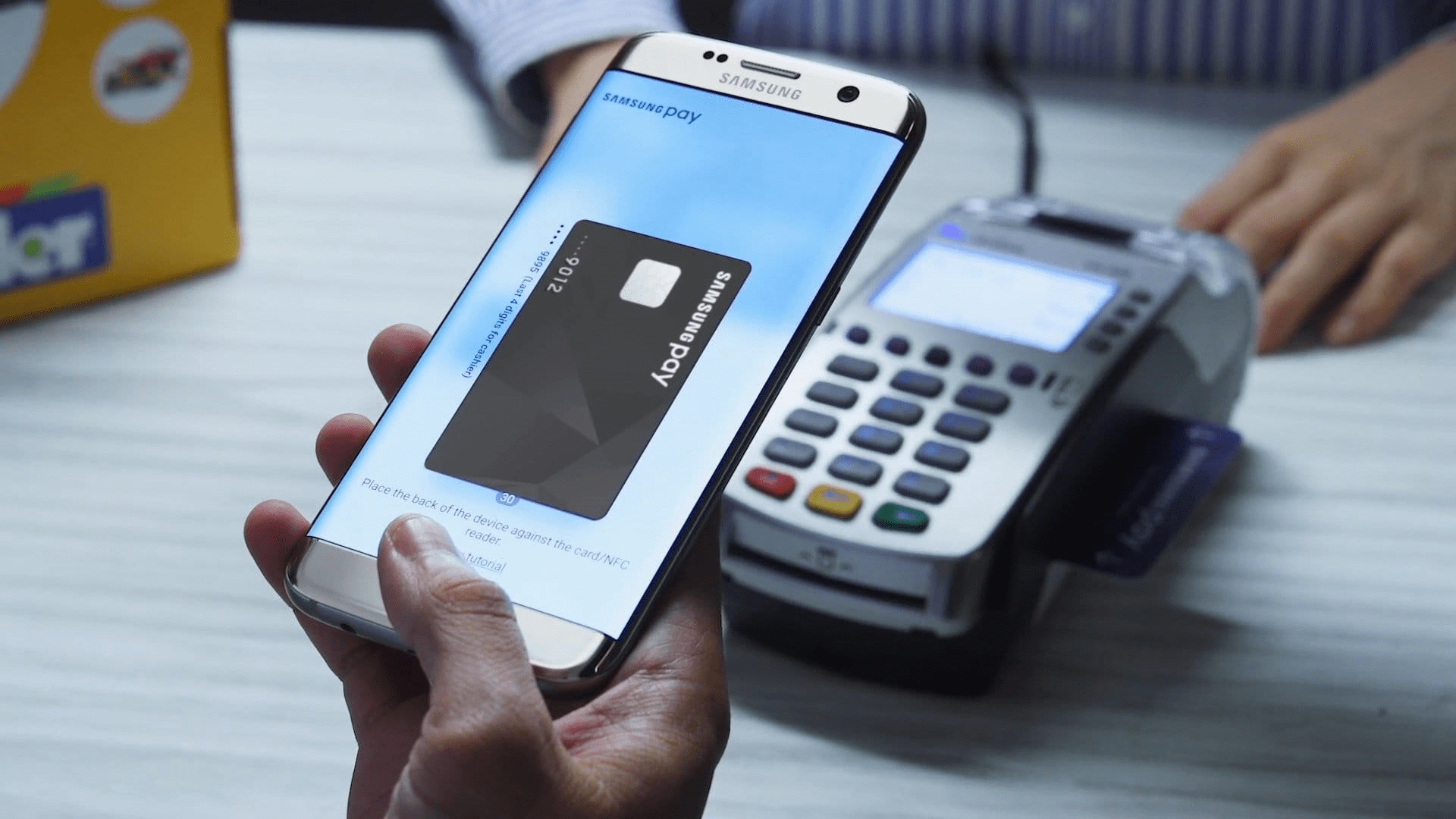
Обойдя все преимущества использования такого средства при расчете в кафе и супермаркетах, многие пользователи находят его неудобным для себя и отказываются. Поэтому приходится искать пути деактивировать все процессы. Отметим, что на многих смартфонах возможности отключить платежную систему полностью не существует. Этапы, как отключить Samsung Pay :
- открываете раздел настроек ;
- справа вверху нажимаете на шестеренку;
- откройте «Apps»;
- найдите приложение Samsung Pay;
- тапните на софт;
- вверху кликаете на «DISABLE».
Тогда сервис прекратит работать на вашем флагмане, однако приложение так и останется в памяти телефона.
Если у Вас остались вопросы или есть жалобы — сообщите нам
Как удалить карту из Самсунг Пей?
Это действие выполнить совсем даже не сильно опытному юзеру новенького смартфона. Как удалить карту из кошелька Samsung Pay :
- Откройте софт.
- Выберите банковскую карту, которую вы хотите удалить.
- Перейдите в пункт «Опции».
- Там будет нужный нам пункт удаления.
- В целях безопасности система попросит ввести пароль или запросит отпечаток пальца.
Удаление происходит за несколько секунд.
Как отключить Samsung Pay внизу экрана или с главного экрана?
Отключить малоиспользуемые приложения на телефоне ещё легче. Говоря о том, как убрать с главного экрана Самсунг Пей , отметим, что здесь следует всего лишь запустить Pay, перейти в функционал, посредством нажатия на три точки вверху экрана . В открывшемся окне потребуется «убрать все флажки, которые есть на странице. Действие выполнено. Для дополнительной уверенности, перезагрузите смартфон.
Как удалить приложение Samsung Pay?

Удалить приложение Samsung Pay можно на устройствах :
- S9|S9+;
- S8|S8+;
- Note 9;
- Note 8;
- A8|A8+;
- A6|A6+.
На остальных версиях платежную систему возможно удалить исключительно при помощи сторонних программ. Для этого нужен взломанный телефон на платформе Android. Или же можно обрести статус суперпользователя своего девайса,но гарантия на устройство автоматически становится недействительной.
К слову, если вы здесь не профессионал, то любые технические ошибки будут стоить телефона.
Кроме того, удаление нежелательного софта возможно совершить через прогу Titanium Backup. Это обычное приложение из знакомого нам Play Маркет. Инструкция удаления:
- Запускаете софт по удалению Titanium Backup.
- Среди перечня приложений выбираете то, которое желаете удалить.
- Кликаете по нему.
- Выбираем Un-install.
Весь процесс удаления этой платёжной системы не займет много времени. Если вы раньше этого не делали, то потребуется максимум 4 минуты. После завершения перезагрузите устройство.
Программа Titanium Backup даёт ещё одну интересную возможность — если вы не пользуетесь приложением, но хотите убрать его с главного экрана, то его возможно «заморозить». Физически оно будет продолжать находиться на памяти устройства, но не запустится в фоновом режиме. В любой момент его можно вернуть в действие.
Источник: www.easydoit.ru
Самсунг пей как удалить
с нижней части экрана, главного экрана и полностью удалить его со смартфона
Как отключить Samsung Pay? Если вы не желаете пользоваться данным сервисом на смартфоне, то можно деактивировать его. Об этой операции мы расскажем в подготовленной статье, внимательно ознакомьтесь с ней.

Как отключить Samsung Pay?
Samsung Pay – популярная платежная система. Она применяется для быстрой оплаты покупок. Можно осуществить расчет напрямую с телефона, забыть об использовании физических карточек и наличных.
Оплачивать покупки через сервис максимально просто. Достаточно подтвердить активацию системы с помощью отпечатка пальца. Затем нужно поднести смартфон к терминалу и дождаться подтверждения. Для списания крупных сумм потребуется дополнительно ввести ПИН-код.
Но не все владельцы аппаратов Galaxy пользуются этим сервисом. Как деактивировать его, чтобы он больше не мешал вам и не отображался в операционной системе?
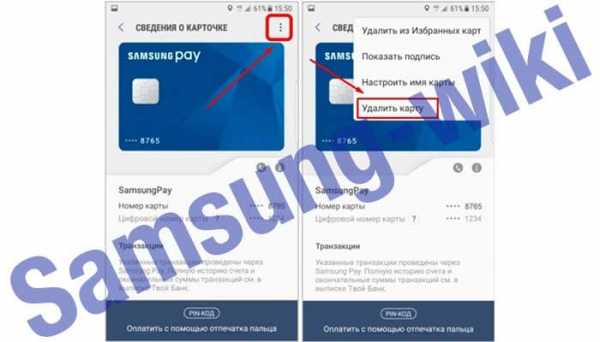
- Откройте приложение платежного сервиса.
- Выберете привязанную карту.
- Нажмите на значок дополнительных действий.
- Выберете в открывшемся меню пункт для удаления.
- Подтвердите эту операцию.
Теперь откройте в приложении настройки:
- Перейдите в раздел с уведомлениями и отключите их.
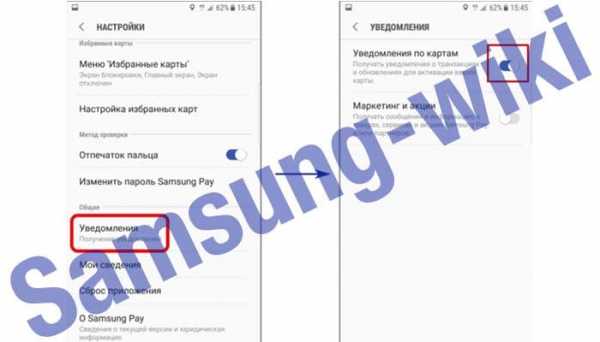
- Вручную удалите иконки приложения с экрана.
- Откройте настройки системы.
- Перейдите в раздел с активными приложениями. Выберете в нем Samsung Pay. Нажмите на кнопку для отключения.
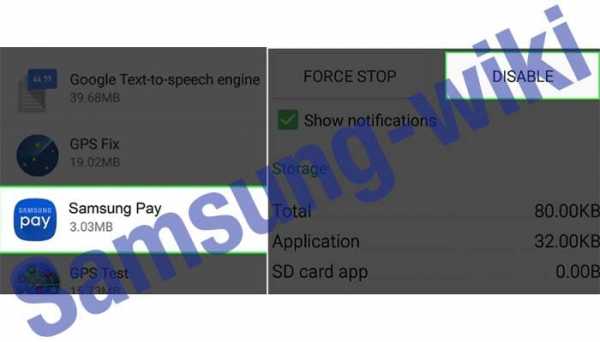
Недостаток этого метода: вы убираете упоминания о приложении из системы, но оно может запуститься в фоне после перезагрузки устройства. ОС Android позволяет программам работать в подобном режиме, чтобы выполнять необходимые операции. Вам придется вручную отключать приложение после перезагрузки девайса.
Как убрать Samsung Pay с нижней части экрана?
Как убрать Самсунг Пей с экрана блокировки? Приложение по умолчанию устанавливает панель быстрого доступа, чтобы пользователю было проще оплачивать покупки. Для этого даже не придется разблокировать смартфон.
Но как отключить надоедливую панель? Потребуется выполнить несколько простых действий:
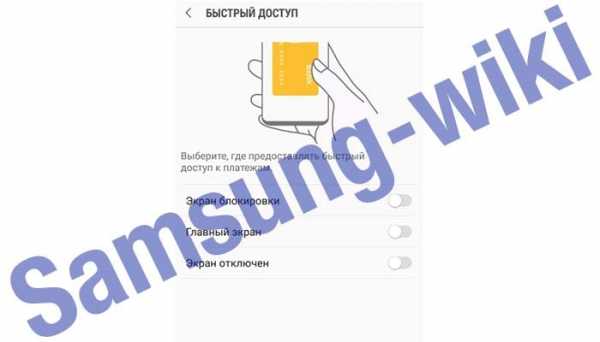
- Откройте приложение Samsung Pay.
- Еще не авторизовались в программе? Тогда придется войти в свою учетную запись, чтобы получить доступ к приложению.
- Откройте раздел с настройками программы.
- Выберете в нем «Быстрый доступ».
- Деактивируйте переключатель в пункте экрана блокировки.
Как убрать Самсунг Пей с главного экрана?
Убрать сервис с главного экрана можно по схожему алгоритму:
- Запустите приложение Samsung Pay.
- Откройте раздел с настройками.
- Перейдите к параметрам быстрого доступа.
- Отключите показ на главном экране.
- Лучше сразу деактивировать все переключатели, если вы не пользуетесь приложением.
Удаление Samsung Pay со смартфона
Приложение Samsung Pay – системное. Разработчик на программном уровне заблокировал возможность его удаления с мобильного устройства. Данное ограничение можно обойти, но для этого необходимы права суперпользователя.
Внимание! Рутирование смартфона – сложная процедура, которая может навредить устройству. Нередко возникают проблемы в работе телефона после получения прав суперпользователя. Дополнительно возможно появление серьезных сбоев во время непосредственного рутирования. Поэтому данную операцию вы можете проводить только на свой страх и риск.
Неопытным пользователям лучше отказаться от нее и просто отключить приложение Samsung Pay по описанному выше алгоритму.
При наличии рут-прав нужно скачать программу Titanium Backup из официального магазина. После установки приложения запустите его, предоставьте доступ к системе.
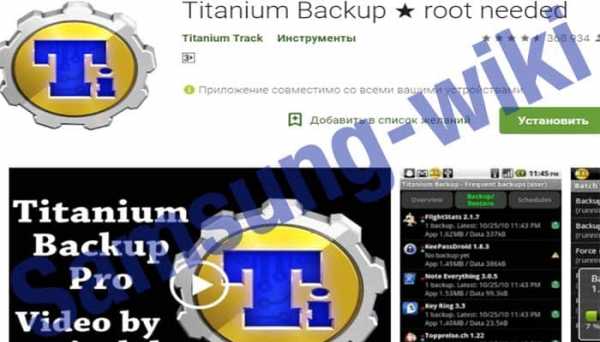
- Просмотреть перечень приложений.
- Найти в списке Samsung Pay и нажать на него.
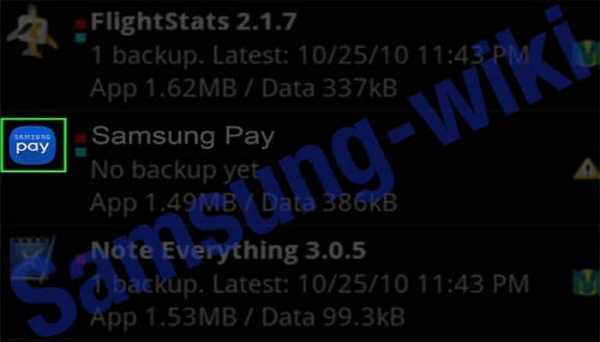
- В открывшемся меню выбрать удаление.
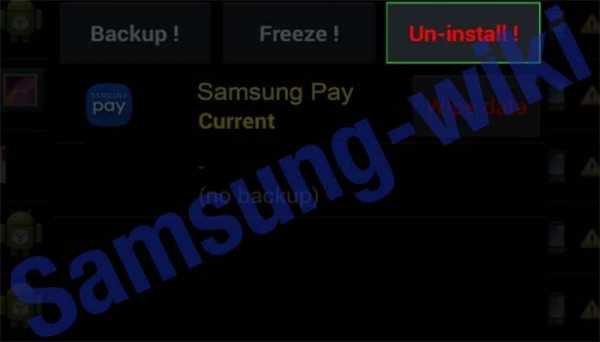
- Подтвердить выполнение операции.
Дополнительно можно нажать на пункт для заморозки. В таком случае программа полностью исчезает из системы, но остается в памяти устройства. При необходимости ее можно разморозить, если вы решили начать пользоваться платежным сервисом.
Важно! В случае перепрошивки или обновления операционной системы, программа снова появится в ОС. Необходимо повторно получать права суперпользователя и удалять ее через Titanium Backup. Также на новых версиях ОС могут возникать сложности с получением рут-прав, так как производитель не приветствует взлом операционной системы своих аппаратов.
Решено: Re: Как удалить приложение «bixby» — Samsung Community
Обновление на моем . Verizon не разрешил мне вернуть телефон «только потому, что установленное производителем дополнительное программное обеспечение сломано» и поручил мне обсудить это с Samsung.
Я пробовал несколько приложений «Переназначение кнопок Биксби», но они обычно не останавливают запуск рекламного ПО, а скорее закрывают его после запуска (но все еще работающего в фоновом режиме) и запускают любое другое определенное приложение. .
То, что мне удалось сделать, это следующее:
Настройки — Приложения — Диспетчер приложений — 3 точки — Показать системные приложения
Это отобразит шесть приложений / служб с именами bixby.
По одному,
«Удалить обновления» (в противном случае большинство остальных настроек заблокировано.)
Принудительная остановка
Хранилище — очистить кеш, очистить данные
Уведомления — заблокированы
Уведомления — заблокированы (некоторые приложения будут не разрешать блокировку уведомлений)
Permissions — отключить все разрешения — попадает в ваш календарь, сообщения, историю местоположений. все шпионское ПО.
Draw Over Other Apps — off
Modify System Settings — off
Затем — «Galaxy Apps» (возможно, потребуется просмотреть все программы, чтобы найти его) — 3 точки — Auto Update Apps = Turn Off (в противном случае он будет обновляться автоматически bixby и повторно включите все, что вы только что выключили.)
ТОГДА — Я установил приложение Google Camera, потому что даже когда все выключено, bixby по-прежнему отслеживает каждый снимок, который вы делаете, с помощью своего встроенного приложения камеры, а я ‘ я не нашел способа отключить его там.Приложение камеры Google довольно хорошее и не отслеживает ваши фотографии, всплывающие подсказки по покупкам или рекламное ПО, пока вы пытаетесь сделать снимок.
После всего этого мне пришлось повторять описанный выше процесс каждые 2 или 3 дня, потому что как только я нажимал кнопку bixby, это все отменяло. Я решил это, взяв точный нож и вырезав приподнятую кнопку на своем футляре для выдербокса — кнопка, очевидно, все еще там, но теперь до нее практически невозможно добраться.
Хорошо, Google после всего этого работает только около 25% времени, что печально, потому что громкая связь — это функция, которая раньше работала на телефонах Galaxy (новый iphone моей жены работает безупречно, кстати.)
> Хотелось бы, чтобы у нас был способ объединиться и заставить этих ребят сделать bixby полностью необязательным.
Может быть . Так как я первый человек в своей компании, получивший S8, все, у кого есть телефон, предоставленный компанией, тоже знают об этом — мы работаем с некоторыми автомобильными, аэрокосмическими и оборонными заказчиками, которые хотели бы мгновенно бросьте нас, если бы они знали, что мы используем телефоны, которые отслеживают все, что видит камера. Все наши инженерные и коммерческие отделы просят дроидов или айфонов во время следующего раунда обновлений телефонов.Возможно, потеря пары сотен корпоративных клиентов из всех 13 наших офисов не повредит чистой прибыли Samsung, но после этого бесстыдного нарушения конфиденциальности и фиаско с рекламным программным обеспечением BS, требующим больших денег, мне действительно все равно, заметят они или нет. И как только я смогу выкупить свой контракт с Verizon и заменить свой телефон, я больше не буду иметь дело с Samsung.
— Сообщество Samsung
Нажмите и удерживайте пустое место на главном экране.
Посмотрите внизу и выберите «Темы».
Выберите тему, которую вы больше не хотите, и в нижней части экрана должна быть опция удаления, как показано на скриншоте из моей собственной заметки 9.
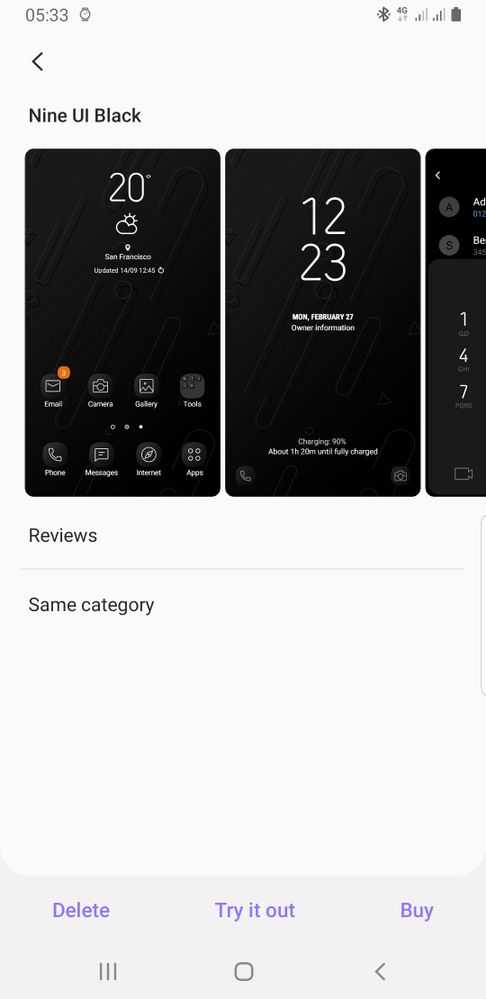
Мой совет исходит от того, что я владелец телефона Samsung в Великобритании.
Я не имею отношения к Samsung.
Текущий телефон ~
Samsung Note 10 Plus 5G _256Gb> _ Samsung One Ui 2.1 / Android 10.
Как удалить ненужные приложения на Android
Вас раздражает приложение для Android, которое невозможно удалить?
Приложение, которое вы пытаетесь удалить, вероятно, было предустановлено на вашем устройстве.Он мог быть предоставлен производителем, вашей мобильной сетью или как часть самого Android.
Не расстраивайтесь; вы по-прежнему можете удалить ненужные системные приложения с Android. Это сложно, но возможно.Мы покажем вам, как удалить предустановленные приложения.
причин для удаления предустановленных приложений Android
Прежде чем вы начнете удалять приложения, вам следует подумать, почему вы хотите удалить их со своего телефона.
Причины, по которым вы можете захотеть удалить приложение, включают:
- Предустановленные приложения и игры считаются ненужным программным обеспечением
- Вы тратите память на приложения, которые не используете
- Батарея телефона разряжается быстрее, чем следовало бы
- Приложения и игры съедают ваш объем данных
- Предустановленные приложения и игры могут быть вредоносными, записывать и / или загружать личную информацию
К сожалению, удалить эти приложения не так просто, как могло бы быть.Это зависит от того, внедрили ли вы свое устройство Android или нет.
Параметры для устройств без рутирования
Удаление предустановленных приложений в большинстве случаев невозможно.Но что вы можете сделать, так это отключить их.
Для этого перейдите в Настройки> Приложения и уведомления> Просмотреть все приложения X . Выберите приложение, которое вам не нужно, затем нажмите кнопку Отключить . Это вернет приложение к его первоначальной версии и заблокирует его отображение на вашем телефоне.Он остается установленным и занимает место, но никогда не запускается.
Однако это работает не для всех приложений. В более старых версиях Android вы могли открывать панель приложений и просто скрывать приложения от просмотра.В наши дни это намного сложнее.
К счастью, вы можете, по крайней мере, навести порядок в предустановленных приложениях и играх с вредоносным ПО со своего домашнего экрана. Нажмите и удерживайте значок приложения и перетащите его в поле Удалить с главного экрана в верхней части экрана.Это может отличаться в зависимости от вашей версии Android.
Молодец; вы скрыли приложение (хотя оно остается установленным на вашем телефоне).
Предпочитаете полностью скрыть приложение? Сменный лаунчер идеально подходит для сокрытия приложений, и это проще, чем рутировать телефон.Большинство сторонних программ запуска позволяют удалить любое приложение из списка. Но помните, что он по-прежнему будет на вашем телефоне, скрыт в фоновом режиме.
Ознакомьтесь с нашими любимыми программами запуска Android для получения некоторых рекомендаций.
укоренен? Попробуйте эти инструменты для удаления вредоносного ПО
Получил рут или собираетесь рутировать свой телефон? Если это так, с помощью этих утилит легко удалить вредоносное ПО.
1. Titanium Backup
Первое приложение, которое вы можете придумать для борьбы с нежелательными приложениями на вашем устройстве Android, — это Titanium Backup.Он может обрабатывать любое приложение, которое вы ему добавите, будь то загруженное из Google Play или предустановленное.
В бесплатной версии есть инструменты для резервного копирования и удаления приложений, а в платной версии есть десятки дополнительных функций.
Titanium Backup имеет так много функций, что поначалу может показаться сложным для использования. После запуска дайте ему разрешение root, затем коснитесь области с описанием хранилища устройства.После того, как список приложений будет скомпилирован, прокрутите его, чтобы найти одно (а), которое вы хотите удалить. Выберите их, затем нажмите Удалить .
Удаление вредоносного ПО, замораживание приложений и многое другое возможно с профессиональной версией Titanic Backup.Он настолько мощный, что вошел в наш список лучших корневых приложений для Android.
Скачать : Titanium Backup (бесплатно) | Titanium Backup Pro (6 долларов США)
2.NoBloat Free
Предлагая возможность отключения и включения системных приложений, NoBloat Free также включает инструмент удаления приложений. Это дает вам возможность создавать резервные копии системных приложений и восстанавливать их.
Все это означает, что NoBloat Free — лучший вариант для пользователей root, которые просто хотят избавиться от вредоносного ПО. Вас не отвлекут бесконечные дополнительные функции; NoBloat делает свою работу просто.
Премиум-версия предоставляет вам расширенные функции, такие как занесение в черный список системных приложений, пакетные операции и экспорт настроек.
Скачать : NoBloat Free (бесплатно) | NoBloat (2 доллара США)
3.Удаление системных приложений
Это приложение предлагает простой способ удалять и перемещать системные приложения. System App Remover предоставляет полезную систему классификации, которая быстро определяет приложения, которые вы можете удалить.Поскольку некоторые из них могут быть системными и жизненно важными для Android, это довольно полезно.
System App Remover поддерживает рекламу и быстро выполняет процесс удаления.
Наряду с этой ключевой функцией, инструмент поддерживает массовое перемещение приложений на SD-карту и с нее.Вы также можете управлять APK-файлами и отслеживать старые версии приложений.
Скачать : Удаление системных приложений (бесплатно)
Ядерный вариант: установка пользовательского ПЗУ
Есть еще одно решение для удаления нежелательных приложений с вашего устройства Android: прошить пользовательское ПЗУ.Хотя большинству людей больше не нужен пользовательский ПЗУ, они могут оказаться полезными в подобных случаях.
Хотя может потребоваться небольшое исследование, чтобы выяснить, какое новое ПЗУ будет соответствовать вашим потребностям, решение может оставить вам урезанную версию Android, над которой вы можете особенно тщательно контролировать.
Ищете пользовательское ПЗУ, предназначенное для пользователей, которые заботятся о производительности и конфиденциальности? Copperhead и Omnirom — два хороших варианта для вашего Android-устройства с рутированным доступом. После того, как вы выбрали один, следуйте нашему руководству по установке пользовательского ПЗУ Android.
Если вы все же выберете пользовательское ПЗУ, сначала убедитесь, что он не добавит в ваш телефон собственного раздувания.
Что вы можете выбрать для удаления приложений?
Как получить бонусные баллы за использование Samsung Pay. Как отключить самсунг пей

Samsung Pay – это приложение, которое предустановлено во многих телефонах Samsung. Для удаления предустановленных приложений необходимы . Если у вас нет прав суперпользователя, удалите эти приложения с помощью программы Titanium Backup. Если вы не хотите получать права суперпользователя, Samsung Pay можно просто отключить. Остановите работу приложения, чтобы оно осталось на телефоне, но перестало его нагружать нагружать.
Шаги
Метод 1 Как удалить Samsung Pay
- 1 Убедитесь, что у вас есть . Получение прав суперпользователя открывает доступ к системным файлам. Эти права необходимы для удаления предустановленных приложений, которые нельзя изменить привычным способом.
- Убедитесь, что у вас есть права суперпользователя, воспользовавшись приложением .
- 2 Скачайте в приложение «Titanium Backup» и запустите его. Titanium Backup – это приложение, которое использует права суперпользователя для копирования и изменения системных файлов на устройстве. Это приложение очень популярно среди пользователей. Им часто пользуются для удаления приложений, которые не удается удалить обычными способами.
- Когда найдете страницу приложения в Play Маркете, нажмите на кнопку «Установить», а затем «Открыть», когда установка завершится.
- 3 Выберите «Samsung Pay» в списке приложений. После этого появится всплывающее окно с различными опциями.
- 4 Нажмите «Uninstall/Удалить». Titanium Backup полностью удалит приложение с устройства. Если вы захотите его использовать, вам придется скачать его с Play Маркета.
- Приложение также можно «Заморозить». Так оно останется в памяти устройства, но исчезнет из главного экрана и не будет запускаться в фоновом режиме. Это менее радикальный вариант. Выберите его, если вы не уверены, что хотите полностью удалить приложение.
Метод 2 Как отключить Samsung Pay
- 1 Запустите приложение. Иконка приложения обычно расположена внизу экрана и имеет вид сетки.
- 2 Откройте приложение «Настройки», нажав на иконку шестеренки на главном экране.
- 3 Нажмите на «Приложения». На Samsung Galaxy S6/S7 эта опция находится в настройках. На более старых моделях нужно открыть вкладку «Дополнительно» в верхней части меню, а затем выбрать «Менеджер приложений».
- 4 Нажмите на «Samsung Pay». Приложения упорядочены по алфавиту.
- 5 Нажмите «Отключить». Эта кнопка расположена в верхней части страницы с информацией о приложении, там, где обычно находится кнопка «Удалить».
- Отключив приложение, вы тем самым остановите его работу, и оно не будет использовать системные ресурсы устройства. Само же приложение удалено не будет, и останется на устройстве.
Советы
- Большинство предустановленных приложений от Samsung при желании можно снова скачать с Play Маркета.
- Опция «Отключить» есть только в предустановленных приложениях, которые нельзя удалить обычным способом.
Предупреждения
- Будьте осторожны, когда будете удалять приложения с помощью Titanium Backup. Удаление предустановленных приложений может повлиять на работу некоторых ключевых функций и приложений. В Titanium backup также указаны критически важные для системы приложения и процессы. Их удаление может навредить работе устройства. Если вы не уверены, что это за приложение, не удаляйте его насовсем, вместо этого «заморозьте» его.
Прислал: Фомина Анастасия . 2022-11-12 12:40:48
Как отключить уведомления от определенных приложений на Samsung Galaxy
О каких уведомлениях идет речь
Большинство приложений умеет показывать уведомления в верхней части экрана.
Если не хотите видеть уведомления и слышать от них звуки, их можно отключить. В примере с почтой, письма будут приходить, но значок о новых письмах и звуки появляться не будут.
Перед тем, как отключить уведомления, посмотрите версию Андроид на вашем устройстве.
Как посмотреть версию Андроид
Как отключить Bixby, My Magazine, Briefing, Flipboard на главном экране Samsung Galaxy
- Нажмите и подержите на появившемся уведомлении несколько секунд.
- Отключите разрешения на уведомления.
- Нажмите «Сохранить».
- Готово.
Если пункт не отключается, значит, для этого приложения уведомления отключить нельзя.
Если галочка не снимается, значит, для этого приложения уведомления отключить нельзя.
Если галочка не снимается, значит, для этого приложения уведомления отключить нельзя.
Как получить бонусные баллы (Rewards) за использование Samsung Pay

Компания Samsung запустила в России собственный сервис бесконтактных платежей при помощи мобильных устройств еще в прошлом году. На данный момент она обеспечила поддержку для несколько десятков российских банков. Держатели могут добавить в систему карты Visa, Mastercard и даже клубные карты, чего мы ждали достаточно долго.
Сеульцы запустили программу поощрения Samsung Rewards для пользователей Samsung Pay. Таким образом они заинтересовали пользователей своих смартфонов и смартчасов оплачивать покупки, не используя ни пластиковых карт, ни наличных денег.
По сути, эта система мобильных платежей насчитывает бонусные баллы за каждую совершенную сделку. К сожалению, эта программа дебютировала только в Соединенных Штатах, однако нам известно, каким образом российский потребитель может получить бонус за то, что он покупает через S Pay.
Особенности Samsung Rewards

Прежде чем начать, давайте подробнее разберемся, что такое Samsung Rewards и есть ли смысл участвовать в этой программе. По факту, за каждую покупку на бонусный счет вам начисляется минимум 10 баллов, но в зависимости от полученного вами статуса они умножаются.
Баллы новичка, который за месяц совершает меньше 5 покупок, умножаются на 1. Если вы совершаете более 5 покупок в месяц, то автоматически получаете статус “Серебро” и все ваши баллы удваиваются.
Следующий статус “Золото” доступен тем, кто воспользовался Samsung Pay более 20 раз за последние 30 дней, а его очки утраиваются.

Последний и самый ценный статус “Платина” гарантирует, что ваши баллы умножаются на 4, однако чтобы получить его, вам необходимо совершить минимум 30 сделок в месяц.
Все накопленные баллы можно обменять на любой подарок из каталога. Там имеется много ценных вещей от подарочных карт до продуктов компании Samsung. Например, гарнитура Gear VR обойдется в 12 тысяч баллов, а обычная 20-долларовая карта в 5000. Весьма неплохо, учитывая, что эти баллы пользователь получает бесплатно в результате использования Samsung Pay.

Мало того, вы можете заработать дополнительные очки, выполняя определенные действия в Samsung Health. Интересно? Тогда приступим к тому, как стать участником программы поощрения от корейского производителя.
Как получать баллы за использование Samsung Pay
На самом деле все просто и интуитивно понятно. Следуйте пошаговой инструкции ниже и за несколько минут все будет готово.
Обратите внимание: В результате вы получите американскую версию приложения Samsung Pay, поэтому многое будет на английском языке. Вернуть все обратно в некоторых случаях не так и просто.
- Скачайте последнюю версию Samsung Pay по этой ссылке.
- Установите APK-файл вручную и откройте приложение.
- Первый пункт главного меню это и есть Samsung Rewards. Там вы найдете всю необходимую информацию, включая количество баллов и свой статус.
- Теперь можно совершать покупки и зарабатывать баллы.
- Чтобы в процессе не возникали проблемы, отключите автоматическое обновление обновление Samsung Pay как Google Play Маркете, так и Galaxy Apps.
- Чтобы вернуть российскую версию этого приложения, обновите его через любой из вышеупомянутых магазинов (некоторое время обновлений может не быть, так что наберитесь терпения, а установить предыдущую версию программы в ручном режиме не получится).
Какие устройства совместимы с Samsung Pay

Вот официальные список всех совместимых с системой мобильных платежей Samsung Pay устройств. Все они поддерживают оплату покупок как по технологии NFC, так и MST. Последняя имитирует обычную пластиковую карточку, так что пользователь может совершить сделку даже на тех терминалах, которые не поддерживают эту систему.
- Samsung Galaxy S8/S8 Plus
- Samsung Galaxy Note 8
- Samsung Galaxy Note 5
- Galaxy S7/S7 Edge
- Galaxy S6 Edge Plus
- Galaxy A3, A5, A7 (2017)
- Galaxy A5, A7 (2016)
- Galaxy J5 и J7 (2017)
- Samsung Gear S3
В России продавались флагманы 2015 года Samsung Galaxy S6 и S6 Edge. В отличие от американских, они лишены технологии MST. Стоит отметить, что модели этих смартфонов, предназначенные для американского рынка, не будут совместимы с S Pay в нашей стране.

Что делать, если после переустановки приложения исчезла карта вознаграждения (Rewards)
- Откройте приложение Samsung Pay.
- Перейдите в настройки, которые находятся в меню в верхнем правом углу.
- Переместите в раздел “Справка”, а затем выберите “Добавление карты Rewards.
Удалось ли вам стать участником программы вознаграждения в Samsung Pay? Если вы столкнулись с трудностями или в процессе возникли вопросы, тогда воспользуйтесь формой добавления комментариев внизу этой страницы.
Также подписывайтесь на наши страницы Вконтакте, Facebook или Twitter, чтобы первыми узнавать новости из мира Samsung и Android.
9 настроек Samsung Galaxy S7 | Сервисный центр «MEGATEL SERVICE»
После основной настройки вашего нового Samsung Galaxy S7 или Samsung Galaxy S7 Edge, есть еще несколько вещей, которые вы должны сделать, чтобы улучшить его работу.
На самом деле, вот девять настроек которые вы должны изменить:
Тема по умолчанию Samsung делает его неживым и не ярким. Нужно просто просто изменить общий внешний вид Galaxy S7. С помощью всего лишь нескольких нажатий, вы можете просматривать и применять темы. Темы могут изменить все, от шрифта, используемого на устройстве, до значков приложений.
Есть два способа добраться до тематического магазина Samsung. Самый быстрый — долгое нажатие на главном экране, а затем нажмите на темы. В качестве альтернативы, вы можете открыть настройки приложения затем перейти в темы.

Доступ к из любой точки мира
Вместо того, чтобы пытаться найти приложение Samsung Pay, убедитесь, что Simple Pay включена в приложение Samsung Pay.
Открыть Samsung Pay, нажмите на Дополнительно> Настройки> затем Smart Pay. Там вы можете включить (или отключить) доступ к Samsung Pay с экрана блокировки, домашнего экрана, и даже когда экран устройства выключен.
С включенной функцией Smart Pay, вы можете проведите пальцем вверх от нижней части экрана вашего устройства, нажмите оплатить.

Samsung поставил по умолчанию виджет «Новости» на главном экране; но это немного раздражает.
Если у Вас есть этот виджет, вы можете отключить брифинг Flipboard путем долгого нажатия на главном экране, а затем переход вправо, пока панель Briefing не видна, и установите переключатель в положение выключенное.

Изменить размер приложений сетки
Хотите сделать больше или меньше приложений на домашнем экране? Длительное нажатие на главном экране и выберите экранную сетку. Затем вы можете выбрать из 4×4, 4×5 или 5×5 сетки иконок приложений.

Отключение Always-On Display
В Samsung S7 дисплей может быть всегда активным, пусть он конечно меньше уже вляет на продолжительность работы от батареи, но влияние все равно есть.
Для того, чтобы отключить новую функцию и вернуться к времени проверки по старинке на вашем смартфоне, откройте настройки приложения, а затем перейти в Дисплей и обои> Всегда On Display и выключите его.

Сделайте быстрый доступ к настройкам
Найти приложение настройки какой либо функции телефона очень долго. К счастью, Samsung позволяет добавлять быстрые настройки в верхней части экрана установок с помощью всего нескольких нажатий.
Откройте приложение Настройки, затем выберите Tap here to edit quick settings, чтобы изменить быстрые настройки. Вы можете выбрать до девяти ярлыков различных настроек, которые затем будут размещены в верхней части вашего экрана.

Ярлыки приложений на экране блокировки
Вы можете разместить две иконки приложений на экране блокировки вашего Samsung Galaxy для быстрого доступа к любому приложению. Чтобы изменить ярлык приложения, либо отключить, перейдите в раздел Настройки> Блокировка экрана и безопасность> Информация и приложения ярлыков> ярлыки приложений.
Выберите ярлык приложения, которое Вы хотите использовать, или отключите его.

Установить режимы камеры
В Galaxy S7 камера является одной из главных черт телефона, но ее привлекательность можно изменить. При использовании режимов можно создавать анимированные GIF-файлы, принимать food shots, или создать hyperlapse видео без лишней суеты.
В приложении камеры, нажмите на кнопку Mode, затем ссылку Загрузить, расположенную в верхней части экрана. Появиться довольно длинный список режимов готовых к установке.
Установка занимает всего несколько секунд, после чего вы можете экспериментировать с различными режимами и улучшить Ваши навыки в фотографировании.

Удаление ненужных приложений
Samsung устанавливает много приложений по умолчанию на Galaxy устройства. Вы можете некоторые удалить, а некоторые нет. Но в Samsung Galaxy S7, вы можете по крайней мере, отключить приложения которые не используете.
Когда Вы находитесь в меню приложений, нажмите на кнопку Edit, а затем начните выбирать ненужные приложения нажав на значок «-«. Контекстное сообщение предупредит ВАс что приложения будут отключены, а не удалены.










- Главная
- Условия использования
- Конфиденциальность
- Контакты
- Карта сайта
Спасибо за ваше сообщение. Мы это очень ценим.
Источник: rv-mo.ru